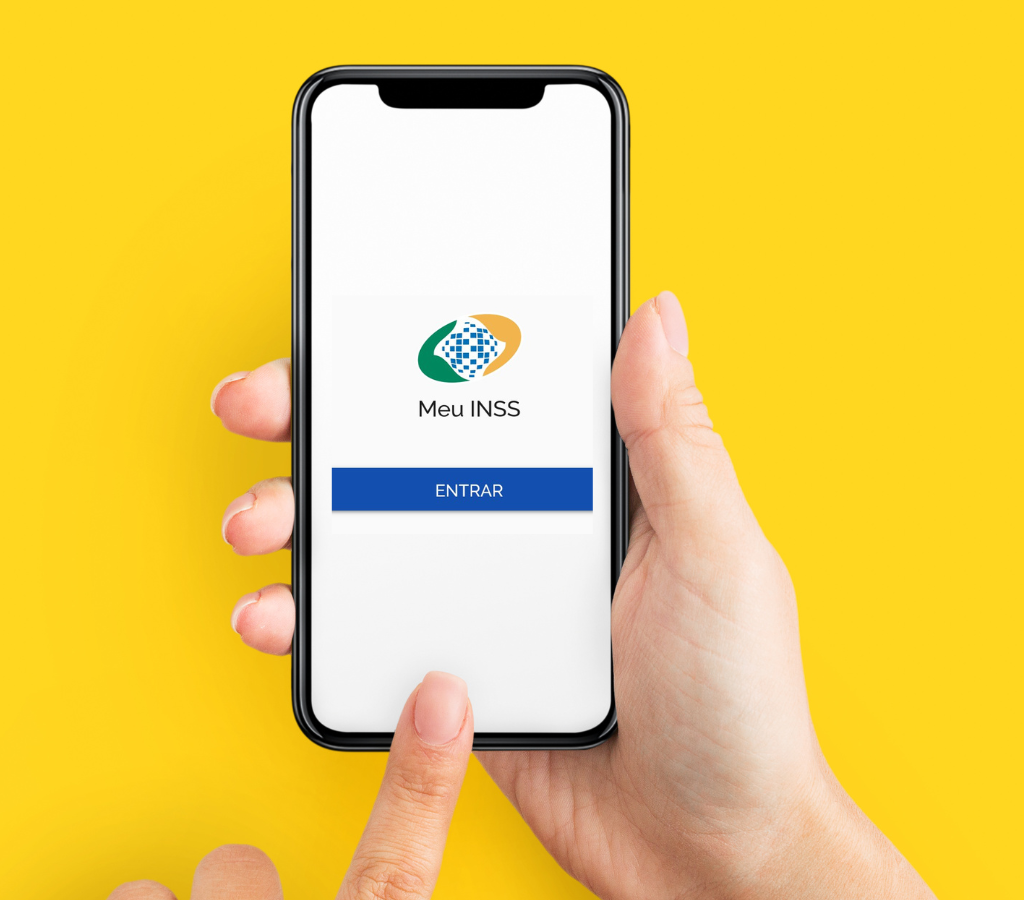Baixar o aplicativo Meu INSS pode facilitar o acesso a diversos serviços da Previdência Social diretamente pelo celular.
Com ele, por exemplo, é possível fazer a consulta de extratos, agendamentos e outras informações importantes. Neste guia rápido, ensinaremos como baixar o “app” de forma segura, seja no seu dispositivo Android ou iPhone (iOS). Também ensinamos a resolver possíveis problemas comuns que podem ocorrer após a instalação.
1. Como baixar o aplicativo Meu INSS no Android e iPhone
Android: Abra a Play Store no seu celular. Na barra de pesquisa, digite “Meu INSS” e pressione buscar. O aplicativo oficial deve aparecer nos resultados. Para instalar Meu INSS, clique no botão “Instalar” e aguarde a conclusão do download.
iPhone (iOS): No iPhone, o procedimento é semelhante. Abra a App Store, utilize a barra de pesquisa para buscar por “Meu INSS” e clique em “Obter” para iniciar o download e instalação.
Após a instalação, o aplicativo estará disponível na sua lista de apps, identificado pelo ícone Meu INSS.
2. Acessando o aplicativo Meu INSS pela primeira vez
Após instalar o aplicativo, abra-o no seu celular. Inicialmente, algumas telas mostrarão informações sobre os serviços disponíveis, como consulta de extratos e agendamentos.
Clique em “Próximo” até chegar à tela de Política de Privacidade. Leia o conteúdo (se desejar) e depois toque em “Aceitar”.
Para acessar sua conta, clique em “Entrar com gov.br”. Caso já tenha cadastro, insira seu CPF e senha. Se ainda não possui conta, siga as instruções para criar uma nova conta utilizando o seu CPF.
3. Resolvendo problemas comuns ao usar o aplicativo Meu INSS
Se o aplicativo Meu INSS celular não abrir ou não funcionar corretamente, algumas soluções podem ser tentadas para resolver o problema. Aqui vão algumas delas:
- Verifique atualizações do aplicativo: Abra a Play Store (Android) ou App Store (iOS) e pesquise por “Meu INSS”. Caso haja uma atualização disponível, faça a atualização e teste o funcionamento do app.
- Limpeza de dados e cache (Android): Vá até as Configurações do seu celular, procure por “Apps” ou “Aplicativos”, encontre o aplicativo Meu INSS e selecione-o. Em seguida, clique em “Armazenamento” e depois em “Limpar Dados”. Finalize forçando a parada do app em “Forçar Parada”. Abra novamente o aplicativo e tente fazer o login.
- Verifique a data e hora do dispositivo: A data e a hora incorretas podem interferir no funcionamento do aplicativo. Certifique-se de que o seu celular está configurado para “Data e Hora Automáticas”. Caso esteja incorreto, ajuste manualmente para o horário correto de Brasília.
- Problemas de conexão com a internet e DNS: Se o aplicativo continuar apresentando falhas, pode ser um problema de conexão. Neste caso, uma dica é alterar o DNS da rede Wi-Fi. Para isso, acesse as configurações de Wi-Fi no seu celular, selecione a rede conectada, e mude o DNS1 para 8.8.8.8 e DNS2 para 8.8.4.4 (servidores DNS do Google).
- Verifique se o serviço do Meu INSS está fora do ar. Por fim, caso o aplicativo ainda apresente erros, pode ser que o sistema do Meu INSS esteja temporariamente fora do ar. Para verificar, acesse o site Down Detector e procure por “INSS” para ver se há relatos de instabilidade.
Esse artigo foi útil para você?
Continue lendo: Novo recurso do Whatsapp pode resolver um GRANDE problema de muitos usuários do app